win10系统打开ie11浏览器出现闪退的两种解决方法
最近,不少小伙伴反馈自己在windows10系统中打开ie11浏览器,可是浏览器卡了一会就提示“已停止工作”,这是怎么回事呢?我们该如何操作呢?接下来,小编就为大家分享win10系统打开ie11浏览器出现闪退的两种解决方法了。
原因分析:
出现这样的情况一般是由于ie中【第三方浏览扩展】导致的。
解决方法一:
1、按住windows+r调出运行,在框中输入:inetcpl.cpl 点击确定;
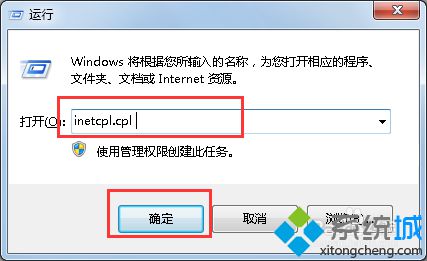
2、在【internet 属性】界面点击【高级】选卡,在下面框中将“启用第三方浏览器扩展”和“启用自动崩溃恢复”的勾去掉,点击应用并确定即可。
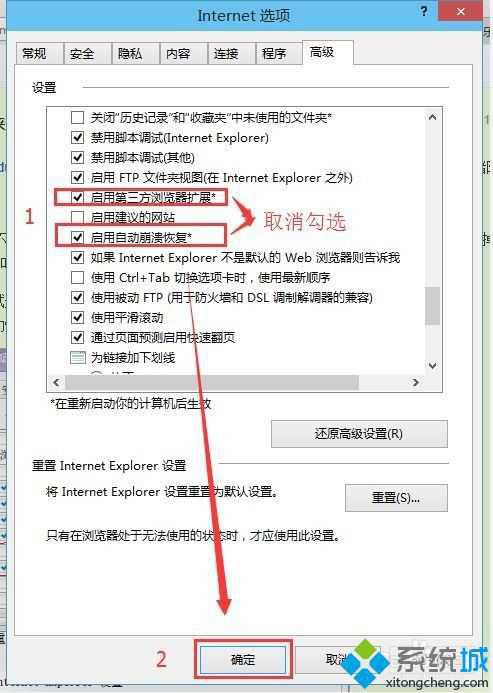
解决方法二:
1、首先我们打开ie浏览器,点击工具;
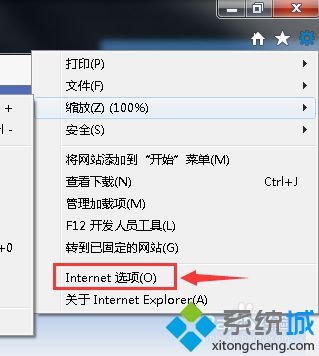
2、找到“Internet选项”点击打开Internet选项;然后点卡高级;
3、在“设置”窗格中向下滚动设置项,找到里面的“启用第三方浏览器扩展”以及“启用自动崩溃恢复”选项,取消勾选;
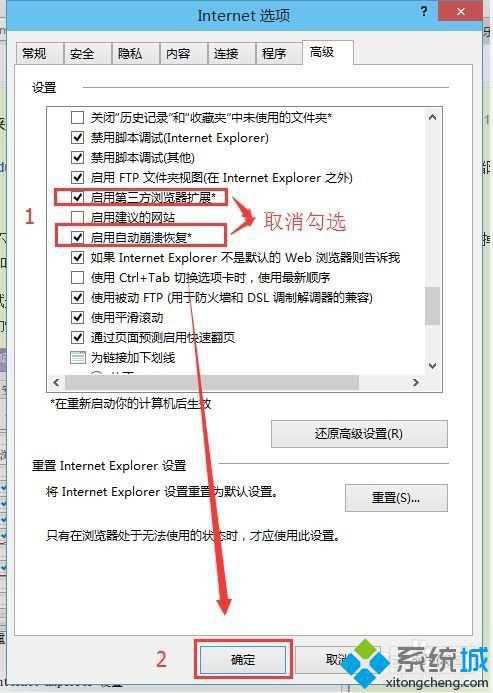
4、点击确定关闭窗口,重启电脑后就可以解决win10打开IE11闪退崩溃的问题了。
以上就是小编为大家介绍的win10系统打开ie11浏览器出现闪退的两种解决方法了。大家可以根据自己的需求,任选一种方法进行操作!
相关教程:浏览器为什么会闪退怎么办ie11打开未响应然后闪退饥荒打开地图闪退打开系统属性闪退浏览器闪退怎么解决我告诉你msdn版权声明:以上内容作者已申请原创保护,未经允许不得转载,侵权必究!授权事宜、对本内容有异议或投诉,敬请联系网站管理员,我们将尽快回复您,谢谢合作!










